iSpring QuizMaker是一款专业的数据评估测试软件。数据评估测试就来使用iSpring QuizMaker。用户可以通过此工具创建美好的评估,设置自定义分数和员工的在线评估;测验制造商应用程序可以帮助评估员工的能力和知识,培训他们的工作技能并加强他们的知识;使用此工具,用户可以自动测量员工的容量;只需创建一个测试,上传到您的LMS,您可以客观地了解所有部门员工的技能和知识;通过测验和实践活动增强您的培训材料,这将帮助员工增加新技能,并让您确保在继续之前掌握这些材料;使用练习和练习,以及详细的反馈,帮助您的员工以自己的节奏掌握材料;用户可以尝试多次测验,为每个问题添加注释,并提供有用的链接和材料;通过互动活动,您可以宣传学习和帮助员工获得和提高技能,例如,销售人员可以练习货架上的产品,或者销售经理可以学习如何使用电子收银机!
软件功能:
回答反馈
细的反馈帮助学习者审查错误并提高性能。
可以解释不正确的答案,并在整个主题中提供有用的事实或文章。
信息幻灯片
通过包括有关该主题的详细信息的其他幻灯片,增强您的培训测试。
这将鼓励员工更深入地了解他们所学到的概念。
分公司计划
根据测试中每个员工的性能创建个人学习路径。
例如,如果员工给出了正确的答案,则可以移动到下一个问题。
否则,它们必须先读取信息幻灯片,然后继续。
基于音频的问题
您可以使用基于音频的问题来评估员工的实践知识和技能。
例如,如果它是医疗设备,则可以检查对不同警告声音的个人声音的理解程度。
使用方程式进行测试
使用ISPring内置编辑器,您可以使用数学符号和表达式(例如Square Root,Power,Integral等)
例如,您可以为护士建立测验,并且必须计算药物剂量和输液速度。
精美设计的品牌评估
使用Spring Quiz Builder应用程序,您可以自定义样式和颜色以符合您的品牌。
尝试不同的布局,添加文本块和视觉效果
并设置透明度,阴影和轮廓 - 一切都像PowerPoint一样简单。
安装步骤:
1.用户可以单击本网站上提供的下载路径以下载相应的程序安装包。

2,只需要使用解压缩函数打开压缩包,双击主程序安装,弹出程序安装界面
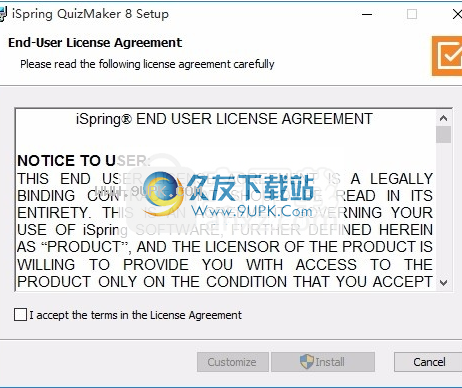
3,同意上述协议条款,然后继续安装应用程序,单击同意按钮
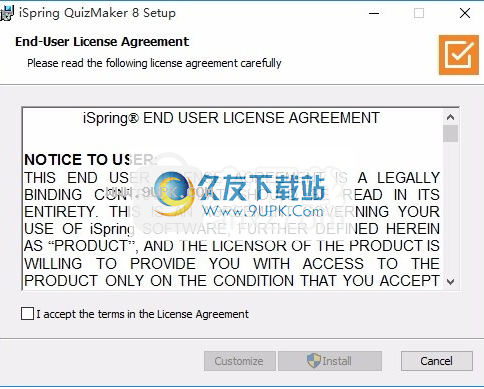
4.您可以根据自己的需要更改应用程序的安装路径来单击“浏览”按钮。
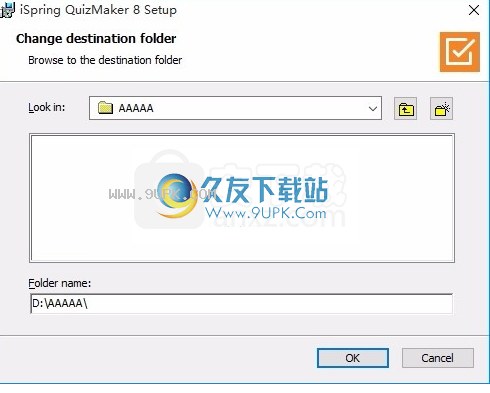
5,弹出应用程序安装计划加载界面,只需等待负载完成
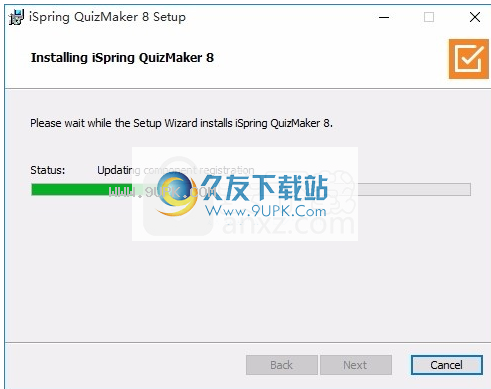
6.单击根据提示的安装,弹出程序安装完成界面,单击已完成的按钮
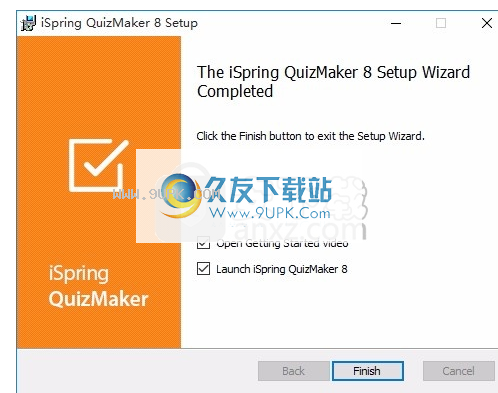
使用教程:
如何使用ISPring QuizMaker 8创建的等式更新测试
Ispring Quizmaker现在使用自己的公式编辑器,与以前的版本不同,它不依赖于Microsoft Formul
编辑。
当您打开版本8中创建的测验时,.quiz文件将自动更新,以通常在第9版中正常工作。如果问题包含等式,则应用程序将连接到ISpring Online Service以将方程转换为新格式。
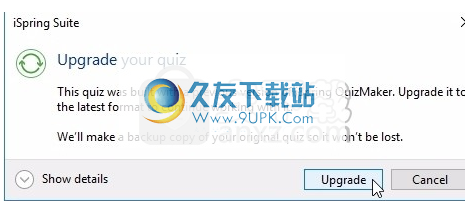
如果应用程序无法访问我们的在线服务,将发生错误消息。

如果您不打算在更新的测试中编辑方程式,则可以选择将其转换为图片。只需单击“继续打开。
如果要编辑方程式,请允许应用程序访问在线多维数据集转换服务。为此,请将服务的IP地址添加到系统的主机文件中。
请注意,您必须是系统管理员编辑主机文件。
如何允许应用程序访问在线更新服务
转到C:\ Windows \ System32 \ drivers \等
查找主机文件。在记事本中打开它。
在用#标记行后添加它。
10.10.10.76 s4.ispringsolutions.com#公式转换器
10.10.10.76 S4.ispring.ru#公式转换器
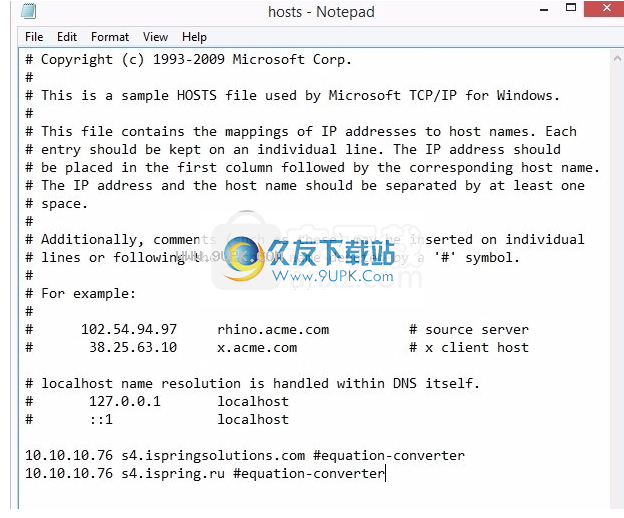
单击文件,然后选择另存为...以保存更改。
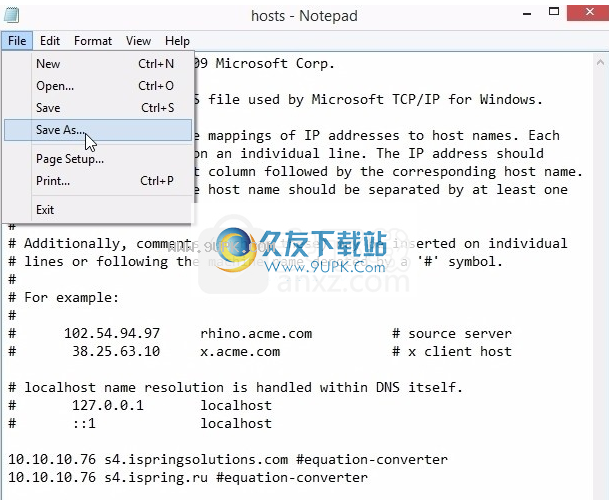
在保存类型中,选择所有类型。然后选择主机文件,然后单击“保存”。
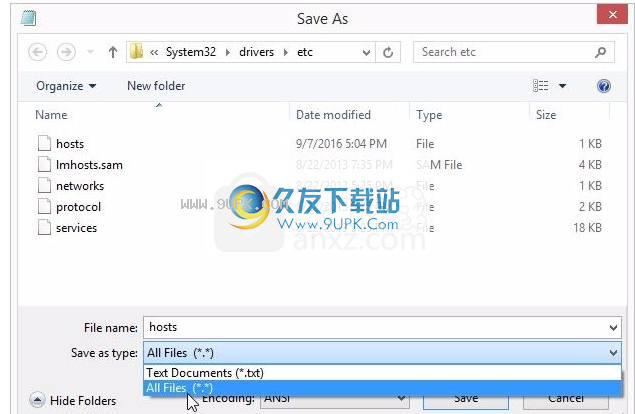
当需要该文件来确认文件时,单击“是”。
现在,您可以成功访问在线服务以更新在ISPring Quizmaker 9中使用测验的等式。
如何测试问题
课程创建者经常根据自己的主题将测试问题分为几个组,或者只是为了使滑动良好好。使用iSpring QuizMaker 8.7,您可以评分每个组。
例如,如果您测试美国,您可以将问题划分为以下类别:“美国历史和政府”,“美国地理”和“美国文学”,并评估您对每个主题的学生的理解。
步骤1.为每个问题组分配分数
要按组评估评估测试,并为每个测验设置网格分数:
1在iSpring QuizMaker中打开您的测验,然后单击“属性”。

2选择要完成的所有测试组,然后单击“自定义组评估”。

3每个组设置和网格,然后单击“确定”。

步骤2.按组显示测试结果
要在结果幻灯片上显示结果,请执行以下步骤:
1转到结果幻灯片,然后选择组显示的结果。
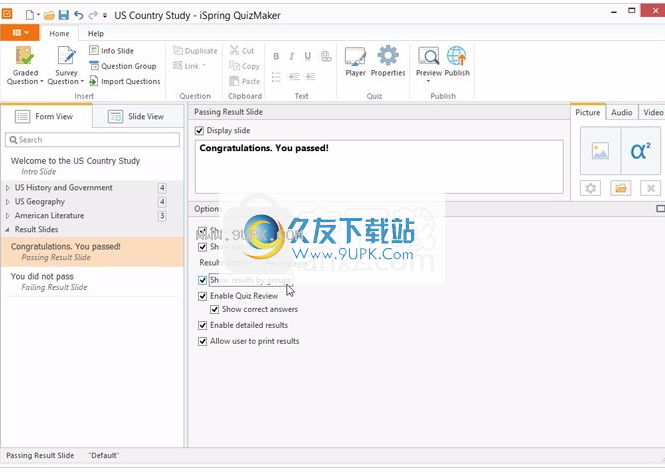
注意:您可以为两个结果幻灯片(“通过结果幻灯片”和“故障结果幻灯片”)启用此选项,或者只有一个。
2保存更改并发布测验。学习者测试后,他们将看到每组的结果:
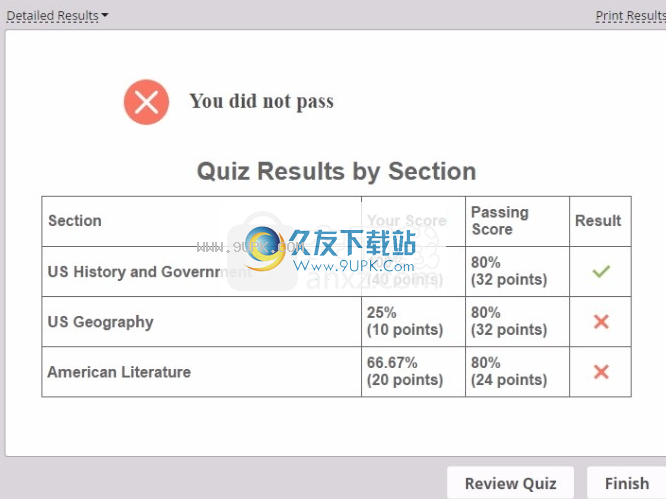
您还可以设置测验,以将团队结果发送到服务器,电子邮件和/或学习者电子邮件。如果您向Ispring学习或任何其他LMS发出测试,则群组分数也将出现在LMS报告中。
技巧和窍门
如果选中“要求所有测试组”选项,则可以在“问题组”部分中分配和网格。为此,请单击“问题列表”中的组的名称。
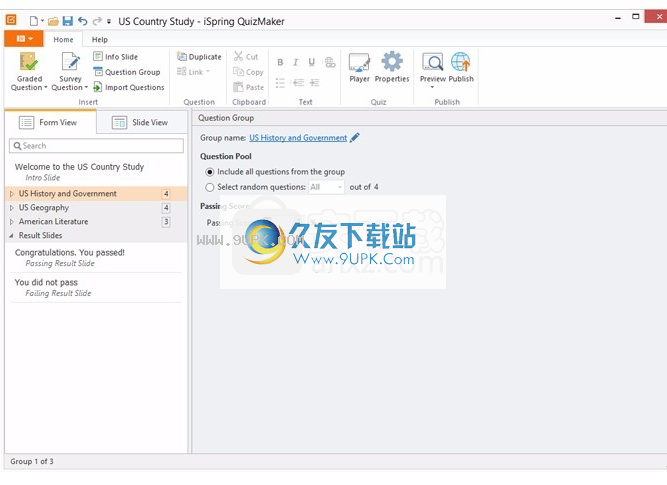
如果您不需要评估每个问题组,请在Quiz属性中选择一个和整个考试的分数。但是,您仍然可以按组检查测试结果:在结果幻灯片选项中,选择“按照组显示”。在这种情况下,在学习者完成测试之后,它们将看到总分数和每个组中正确答案的数量。
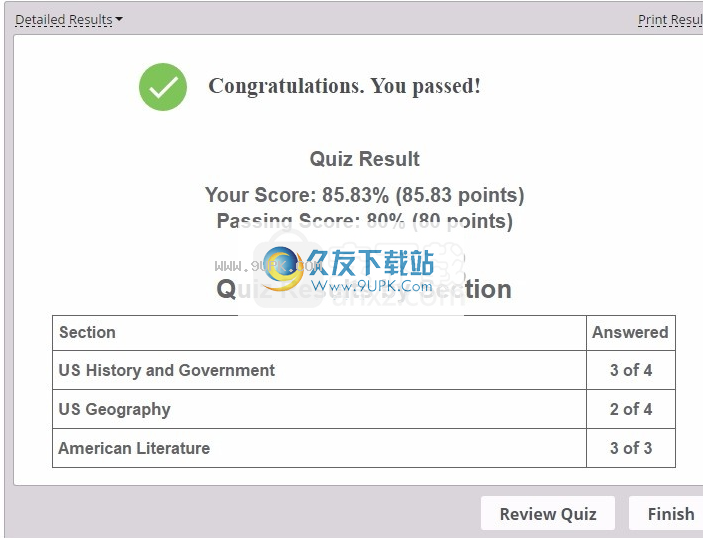
软件特色:
设置分数和测试规则
使用测验管理器,您可以设置整体和网格(全部)分配分数
并使用惩罚和时间并试图限制。
匹配,多个选项,多个答案,热点,拖放,订单等。只需选择合适的模板,并迅速为您的员工进行测试。
随机问题
为避免作弊,您可以在测试中提出问题。
当您有一个不同的问题组时,测试创建者可以从每个组中选择随机问题以创建同一季度的无数变体。
监测测试结果
自动将测试结果发送给LMS,电子邮件或服务器。
这使您可以控制员工的进度,并进一步开发方法和策略。
将测试上传到LMS
ISPring QuizMaker将生成测验和测试,这些测验和测试符合所有经典和新的电子学习标准
SCORM 1.2,SCORM 2004,AICC,CMI5和XAPI(锡罐)。


![简单快递单打印助手 2.0.0.2免安装版[快递单打印工具]](http://pic.9upk.com/soft/UploadPic/2013-10/2013102714521088189.gif)

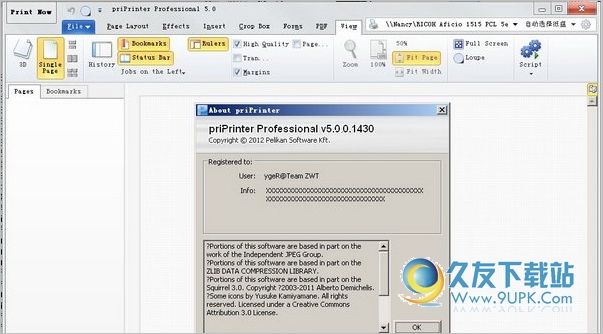

 特付宝 2.0.4安卓版
特付宝 2.0.4安卓版 付呗商户版 3.9.0.0安卓版
付呗商户版 3.9.0.0安卓版 管家来了 2.7安卓版
管家来了 2.7安卓版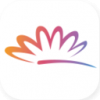 钱e付 1.4安卓版
钱e付 1.4安卓版 汇收银 1.1.0.0安卓版
汇收银 1.1.0.0安卓版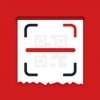 现在收银台 3.0.0安卓版
现在收银台 3.0.0安卓版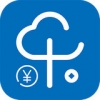 乐收银 1.1安卓版
乐收银 1.1安卓版 收银宝 3.2安卓版
收银宝 3.2安卓版 二维火收银系统 1.7.1安卓版
二维火收银系统 1.7.1安卓版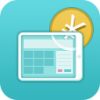 快收银 1.32安卓版
快收银 1.32安卓版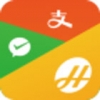 移动收银台 3.0.2.0安卓版
移动收银台 3.0.2.0安卓版 云收银 4.1.0安卓版
云收银 4.1.0安卓版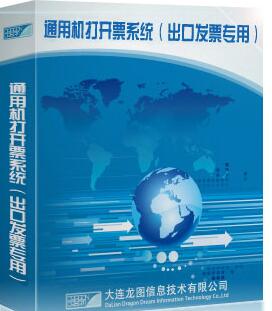 龙图通用机打开票系统是一款由大连龙图信息技术有限公司基于全国出口企业出口发票信息化管理和完善的需要研发的通用机打开票系统(出口发票专用),不仅解决了手工开票的低效率高错误率等人工问题,也为出口发票管理提...
龙图通用机打开票系统是一款由大连龙图信息技术有限公司基于全国出口企业出口发票信息化管理和完善的需要研发的通用机打开票系统(出口发票专用),不仅解决了手工开票的低效率高错误率等人工问题,也为出口发票管理提... ![资江打印机改IP助手[打印机IP地址设置工具] v1.0 免安装版](http://pic.9upk.com/soft/UploadPic/2016-1/20161209241839057.gif) 资江打印机改IP助手,双击IP设置器进入软件使用界面,请单击‘搜索打印机”,然后会看到所有在线打印机显示在列表中,如果您想重置以太网参数,请单击设置打印机,然后输入你要设置的参数值,最后在‘密码&rs...
资江打印机改IP助手,双击IP设置器进入软件使用界面,请单击‘搜索打印机”,然后会看到所有在线打印机显示在列表中,如果您想重置以太网参数,请单击设置打印机,然后输入你要设置的参数值,最后在‘密码&rs... 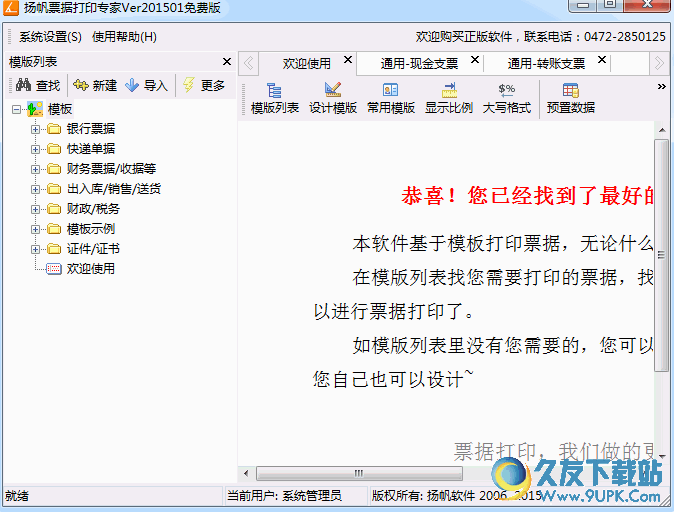 扬帆票据打印专家是一款免费的票据打印软件,这款软件包含了众多格式的票据模板,你可以在模板列表中找到自己需要的票据,打开之后就能进行票据打印了。
软件功能:
1)系统设置菜单
打开本软件所在的文件夹,在您的电...
扬帆票据打印专家是一款免费的票据打印软件,这款软件包含了众多格式的票据模板,你可以在模板列表中找到自己需要的票据,打开之后就能进行票据打印了。
软件功能:
1)系统设置菜单
打开本软件所在的文件夹,在您的电...  Lodop打印控件(内含32位和64位版本),这个是官方最新稳定版,它即是WEB打印控件也是打印编程接口,是JavaScript的扩展,也是报表条码及图表打印工具,也是一个WEB编程小工具,是WEB开发必备的辅助工具。
使用说明:
ins...
Lodop打印控件(内含32位和64位版本),这个是官方最新稳定版,它即是WEB打印控件也是打印编程接口,是JavaScript的扩展,也是报表条码及图表打印工具,也是一个WEB编程小工具,是WEB开发必备的辅助工具。
使用说明:
ins... 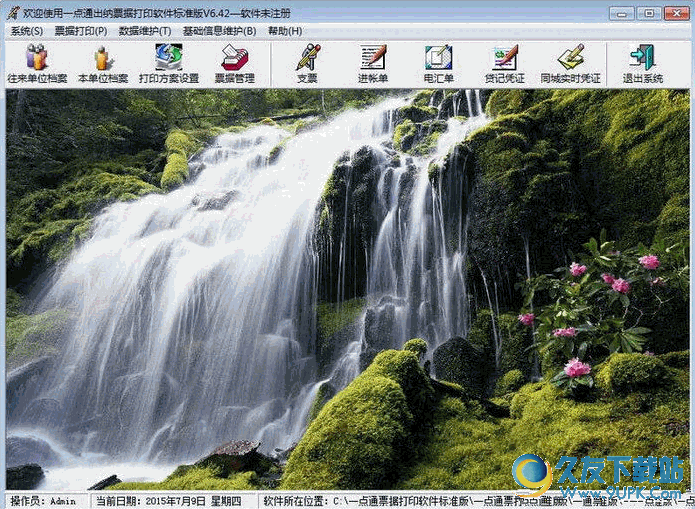 一点通票据通打印软件是一款专业级别的商业票据打印管理软件。一点通票据通打印软件能帮助用户快速的打印出各种所需要的票据,如:发票、进账单、汇票申请书、电汇凭证、贷记凭证等等,适用于各大、中、小企业财务与出...
一点通票据通打印软件是一款专业级别的商业票据打印管理软件。一点通票据通打印软件能帮助用户快速的打印出各种所需要的票据,如:发票、进账单、汇票申请书、电汇凭证、贷记凭证等等,适用于各大、中、小企业财务与出...  QQ2017
QQ2017 微信电脑版
微信电脑版 阿里旺旺
阿里旺旺 搜狗拼音
搜狗拼音 百度拼音
百度拼音 极品五笔
极品五笔 百度杀毒
百度杀毒 360杀毒
360杀毒 360安全卫士
360安全卫士 谷歌浏览器
谷歌浏览器 360浏览器
360浏览器 搜狗浏览器
搜狗浏览器 迅雷9
迅雷9 IDM下载器
IDM下载器 维棠flv
维棠flv 微软运行库
微软运行库 Winrar压缩
Winrar压缩 驱动精灵
驱动精灵